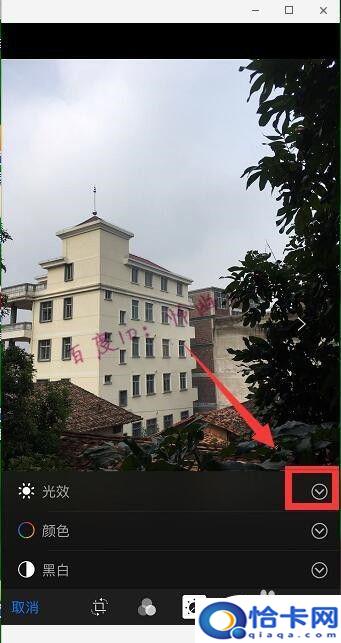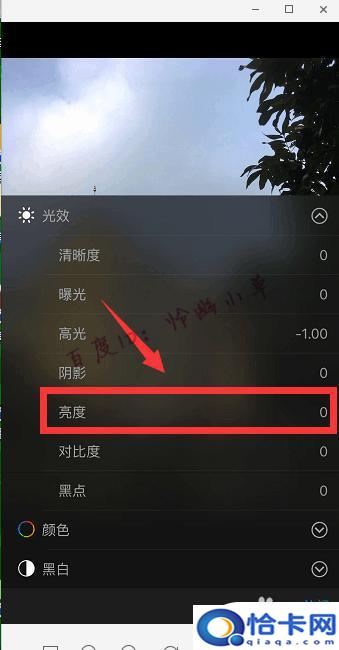在如今的社交媒体时代,照片已成为我们生活中不可或缺的一部分,而对于苹果手机用户来说,拍摄出的照片质量常常令人满意。有时候我们可能会遇到一个问题,那就是拍摄的照片过于暗淡。在这种情况下,我们需要学会如何调整照片的亮度,使其更加清晰明亮。而本文将会介绍一些简单的方法,帮助你解决苹果手机暗色照片的问题。无论是通过调整手机相机设置,还是利用照片编辑软件,我们都可以轻松地提升照片亮度,让它们更加生动鲜明。让我们一起来如何调亮苹果手机照片,让我们的照片更加美丽动人吧!
照片怎么调亮iphone
方法如下:
1.打开手机相册,打开一张照片。点击右上角“编辑”。
2.选择底部第三个图标,如图。
3.选择“光效”。
4.选择如图所示的小图标。
5.选择“高光”。
6.把高光拉动到左边,继续点击图中所标志的图标。
7.选择“亮度”。
8.将亮度调高一些,点击“完成”即可。
8该信息未经许可获取自百度经验以上就是苹果手机暗色照片怎么调的全部内容,如果有遇到这种情况,那么你就可以根据小编的操作来进行解决,非常的简单快速,一步到位。
阅读前请先查看【免责声明】本文来自网络或用户投稿,本站仅供信息存储,若本文侵犯了原著者的合法权益,可联系我们进行处理。 转载请注明出处:https://www.qingcaohe.com/news/15203.html